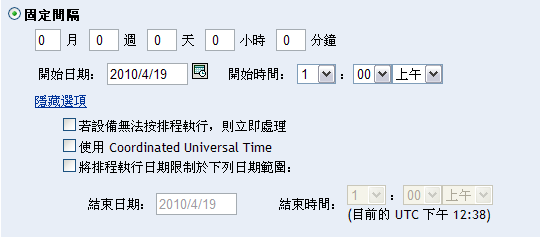5.4 矯正排程
「矯正排程」頁可讓您選取為選定設備排程並部署修補程式的方式。為選定修補程式排程部署的第三步是為選定修補程式設定各種部署選項。
圖 5-7 修復排程頁
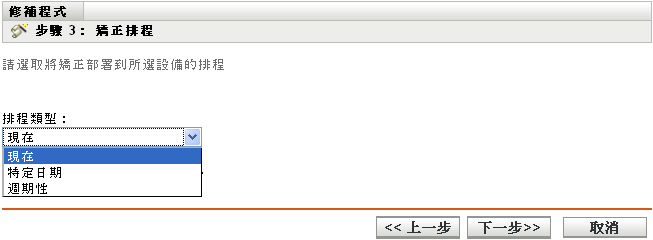
若要開始設定矯正排程,您需要選取排程類型。修補程式管理提供了三種用於決定何時將修補程式實際套用至目標設備的排程類型:
-
選取會在完成「部署矯正」精靈中的所有步驟後立即執行對選定設備的部署。
-
選取,可依照選取的日期為選定設備排程部署。
-
選取,可讓部署在選定日期的選定時間開始,並於特定結束日期之前按天、週或月重複執行 (若有定義)。
依預設,設備重新整理排程設定為每天兩次。若為測試和演示目的,可將頻率增加到每 5 到 15 分鐘一次。
以下各節提供了排程類型的詳細資訊:
5.4.1 矯正排程:立即
選取後,將顯示「矯正排程」頁,如下圖所示︰
圖 5-8 立即排程類型的矯正排程頁
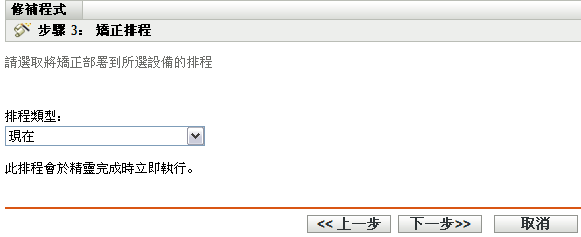
在此頁面中,您可以直接將部署排程在完成「部署矯正」精靈中的剩餘步驟後執行。
5.4.2 矯正排程︰特定日期
選取後,將出現「矯正排程」頁,如下圖所示:
圖 5-9 特定日期排程類型的矯正排程頁
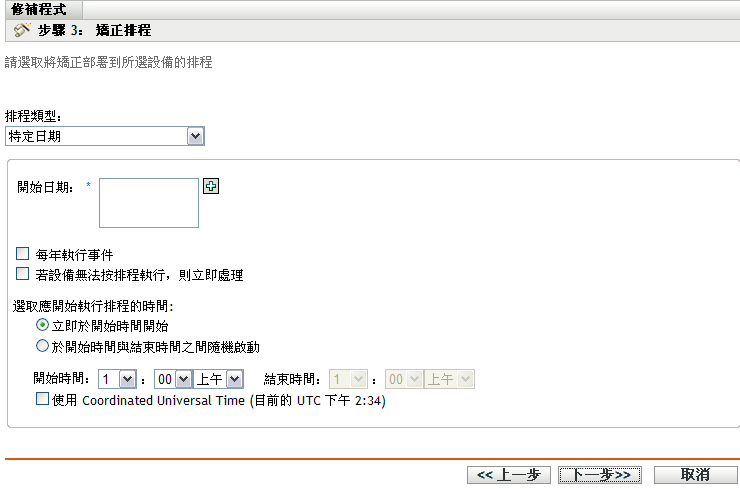
使用此頁面可設定以下部署選項︰
-
開始日期︰
 可讓您挑選要開始部署的日期。若要選擇,請按一下該圖示以開啟行事曆並挑選日期。若要移除所選日期,請按一下
可讓您挑選要開始部署的日期。若要選擇,請按一下該圖示以開啟行事曆並挑選日期。若要移除所選日期,請按一下  圖示。
圖示。
-
每年執行事件︰ 確定部署會在選定日期的選定時間開始,並於特定結束日期 (若有定義) 之前每年重複部署。
-
若設備無法按排程執行,則立即處理: 確定在設備無法按選定的排程執行時,會立即開始部署。
-
選取應開始執行排程的時間︰ 有兩個選項可讓您選取排程執行的開始時間,即:
-
立即於開始時間開始: 停用面板,並在指定的開始時間開始部署。使用此選項時必須在面板中設定開始時間:

-
於「開始時間」與「結束時間」之間隨機開始: 啟動面板旁邊的面板。您可以指定結束時間與開始時間,使部署在介於兩者之間的某個時間點隨機執行。面板如下所示︰

在兩個時間面板中,可以從三個下拉式清單中分別選取小時值、分鐘值以及或。
選取核取方塊可讓您同時為所有設備排程部署,而不考慮時區差異。Coordinated Universal Time (UTC) 亦稱為 World Time、Z Time 或 Zulu Time,是獨立於本地時區以外的標準化時間測量方式。如果取消選取 UTC,將以本地時間排程配送。
-
按按鈕會開啟「部署順序和行為」頁。按按鈕可返回上一頁。按一下,以結束精靈。
5.4.3 矯正排程︰週期性
選取後,將出現「矯正排程」頁,如下圖所示︰
圖 5-10 週期性排程類型的矯正排程頁
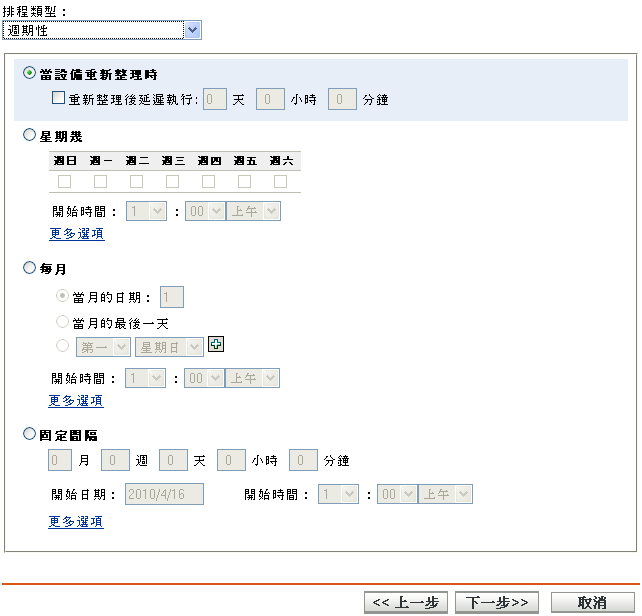
附註:依預設,套裝軟體安裝頻率設定為對於週期性部署,請將該頻率更改為。
若要變更排程︰
-
對於特定的修補程式套裝軟體指定,按一下索引標籤。
-
按一下。隨即會開啟「安裝選項」視窗。
-
選取,然後按一下。
-
按一下。
在此頁面上,您可以為週期性部署設定下列選項:
當設備重新整理時
此選項可讓您排程在設備每次重新整理時執行的週期性部署。使用此選項可以選擇將下一次部署延遲到特定時間後。
若要設定延遲,請選取核取方塊 (如下圖所示),然後指定部署要延遲的天數、小時數與分鐘數:
圖 5-11 重新整理後延遲執行核取方塊

附註:設備會根據索引標籤下之索引標籤中的設定進行重新整理。按一下索引標籤下的連結,即可開啟顯示或所適用之選項的頁面。此外,您也可以透過選取索引標籤下的設備,然後按一下功能表下的選項,以重新整理設備。
星期幾
此選項可讓您將部署排程在一週中選定的某幾天進行:
圖 5-12 每週部署選項 - 預設
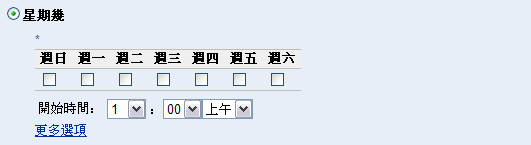
-
若要設定部署的日期,請選取按鈕,然後選取一週中的所需星期日期,再設定部署的開始時間。若按一下連結,則會出現其他部署選項,如下圖所示。按一下連結會隱藏其他部署選項,而僅顯示預設的部署選項:
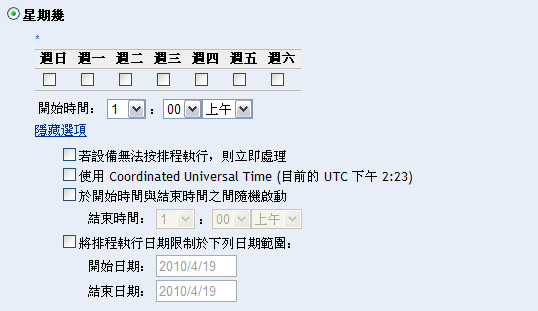
選取核取方塊可讓您同時為所有設備排程部署,而不考慮時區差異。Coordinated Universal Time (UTC) 亦稱為 World Time、Z Time 或 Zulu Time,是獨立於本地時區以外的標準化時間測量方式。若不選 UTC,將會以本地時間排程配送。
選取核取方塊會同時啟動面板與面板。您可以指定結束時間與開始時間,使部署在介於兩者之間的任意時間隨機發生。
選項可讓您排程週期性部署,使其在選定的時間執行,並在特定的結束時間 (若有定義) 之前於指定的日期重複執行。此選項也可讓您將部署限制在「開始時間」與「結束時間」之間進行。若要設定此選項,請選取核取方塊,按一下
 圖示以開啟行事曆並挑選開始日期或結束日期。選完日期後,按一下按鈕。
圖示以開啟行事曆並挑選開始日期或結束日期。選完日期後,按一下按鈕。
每月
此選項可讓您指定每月部署選項:
圖 5-13 每月部署選項 – 預設
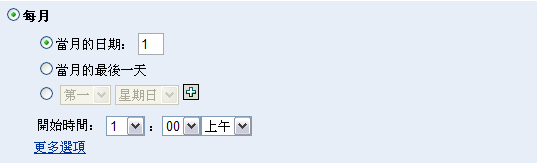
-
使用部署選項可以指定下列內容︰
-
日期︰ 可讓您將部署排程於每個月的特定日期。您可以指定 1 與 31 之間的任意數字。
-
每月的最後一天: 可讓您將部署排程於每個月的最後一天。
-
每月的特定日期︰ 可讓您將部署排程於每個月的特定日期。日期的有效選項為第一週、第二週、第三週、第四週與第五週。星期幾的有效選項為週日至週六。若要選取當月的特定日期,請使用下拉式箭頭。範例顯示如下。

若要選取當月的其他日期,請按一下
 圖示,並使用如下所示第二列中的下拉式箭頭。
圖示,並使用如下所示第二列中的下拉式箭頭。
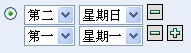
附註:若要從清單中移除特定的日期,請按一下
 圖示。
圖示。
若按一下連結,則會出現其他部署選項,如下圖所示。按一下連結會隱藏其他部署選項,而僅顯示預設的部署選項:
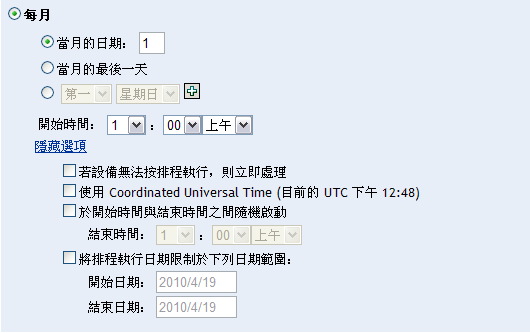
附註:選項可讓您排程週期性部署,使其在選定的時間執行,並在特定的結束時間 (若有定義) 之前於指定的日期重複執行。此選項也可讓您將部署限制在與之間進行。若要設定此選項,請選取核取方塊,按一下
 圖示以開啟行事曆,然後挑選開始日期或結束日期。選完日期後,按一下按鈕。
圖示以開啟行事曆,然後挑選開始日期或結束日期。選完日期後,按一下按鈕。
-
固定間隔
此選項可讓您排程在固定時段之後或以固定間隔執行的周期性部署。您可以選擇間隔的月數、週數、天數、小時數與分鐘數,以及部署排程的開始日期,如下圖所示:
圖 5-14 固定間隔部署選項 - 預設
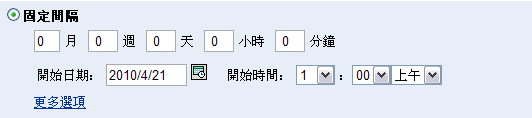
若按一下連結,將出現其他部署選項,如下圖所示。按一下連結會隱藏其他部署選項,而僅顯示預設的部署選項:
圖 5-15 固定間隔部署選項 - 全部